Publicitate
A avea o înregistrare a tot ceea ce ați căutat pe Google poate fi util dacă doriți să reveniți la ceva ce ați căutat mai devreme. Dar poate doriți să ștergeți căutările recente pentru confidențialitate sau să reduceți cantitatea de date pe care Google le are despre dvs.
Vă vom arăta cum să ștergeți căutările anterioare de pe Google. Aceasta include istoricul căutărilor Google legat de contul dvs., precum și istoricul browserului.
Cum să eliminați căutările anterioare din contul dvs. Google
În mod implicit, Google ține evidența tuturor căutărilor pe care le faceți atunci când vă conectați la contul dvs. Google pe orice dispozitiv. Dacă nu ați fost conectat la Google când ați făcut căutările pe care doriți să le ștergeți, puteți sări la următoarea secțiune care se referă la ștergerea istoricului browserului.
Pentru a șterge căutările anterioare una câte una, pur și simplu faceți clic în interiorul barei de căutare de pe pagina de pornire a Google și veți vedea o listă. Alege Elimina lângă o căutare recentă pentru a o șterge.
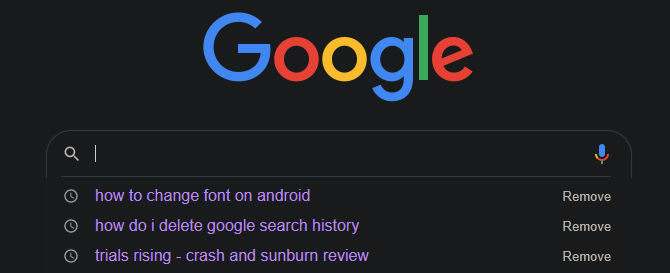
Acest lucru funcționează pentru a elimina rapid câțiva termeni, dar este prea lent dacă doriți să ștergeți toate căutările anterioare. Pentru a face acest lucru, dați clic pe fotografia de profil din colțul din dreapta sus al Google și alegeți Cont Google.
Aici, selectează Gestionați-vă datele și personalizarea sub Confidențialitate și personalizare. În Controale de activitate secțiunea, deschideți Activitate de pe web și din aplicații secțiune. Apoi, faceți clic Gestionați Activitatea și veți vedea un jurnal care rulează cu tot ce ați făcut recent cu serviciile Google.
De fiecare bloc etichetat google.com, faceți clic pe trei puncte Meniul butonul și alegeți Șterge pentru a șterge acel bloc de căutări. De asemenea, puteți deschide căutări individuale și puteți alege să le ștergeți în acest fel.
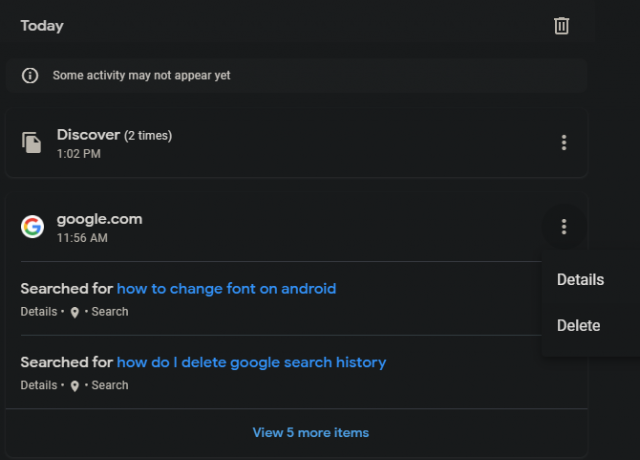
În partea de sus, puteți căuta un anumit termen pe care doriți să îl eliminați. Utilizare Ștergeți activitatea până la sub butonul de meniu pentru a șterge după dată sau pentru a configura ștergerea automată după o oră stabilită.
Împiedicați Google să salveze istoricul în viitor
Dezactivarea glisorului de pe Activitate de pe web și din aplicații pagina va împiedica Google să vă folosească activitatea de căutare și alte servicii Google pentru a vă personaliza experiența. Acest lucru împiedică căutările recente să apară pe pagina de pornire a Google și o împiedică să înregistreze ceea ce căutați în viitor.
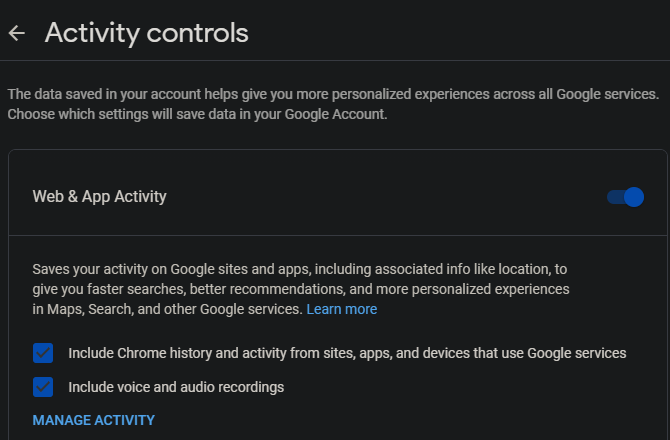
Dacă deseori doriți să ștergeți toate căutările anterioare de pe Google, puteți utiliza acest comutator pentru a vă economisi ceva timp.
Editați-vă Istoricul Google pe Android sau iPhone
Pentru a deschide această interfață pe dispozitivul dvs. mobil, deschideți aplicația Google și atingeți fotografia de profil din colțul din dreapta sus. Alege Gestionați-vă Contul Googleși veți fi adus la o pagină în care puteți face aceleași modificări ca mai sus.
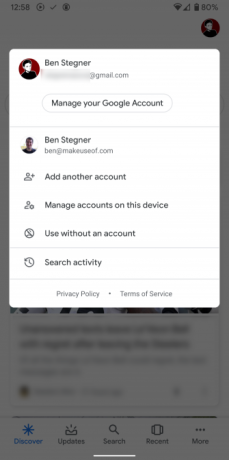
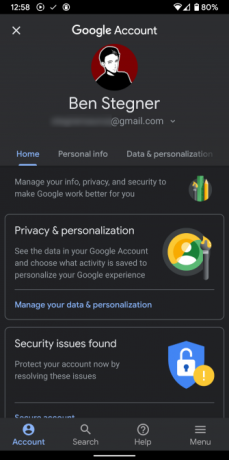
Cum să ștergeți căutările anterioare din istoricul browserului dvs
Urmărirea de către Google a istoricului dvs. de căutare anterior este doar jumătate din sarcină. După cum probabil știți, browserul dvs. păstrează o evidență a fiecărei pagini pe care o vizitați în Istoric. În continuare, va trebui să ștergeți căutările anterioare Google din istoricul dvs. de navigare.
Vom demonstra cum să faceți acest lucru folosind Chrome. Deschide cele trei puncte Meniul și faceți clic Istorie > Istorie pentru a deschide interfața. Comandă rapidă de la tastatură Ctrl + H va sari si la asta.
Pe această pagină, bifați casetele de lângă fiecare intrare din istoric pe care doriți să o eliminați. După ce le-ați selectat pe toate, faceți clic pe Șterge butonul din partea de sus a paginii pentru a le scoate din istoric. Dacă căutările pe care doriți să le ștergeți sunt răspândite, utilizați bara de căutare din partea de sus doar pentru a le afișa google.com intrări.
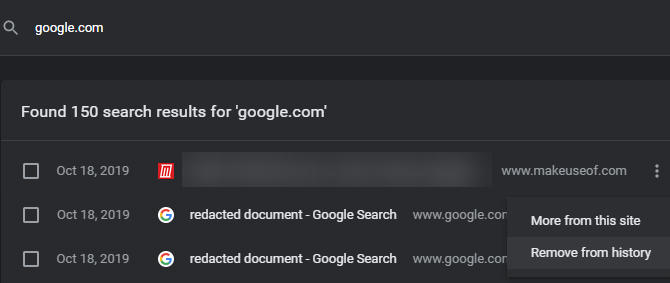
În loc să ștergeți manual elementele, Sterge istoricul de navigare Instrumentul din partea stângă a paginii Istoric vă permite să ștergeți istoricul anterior mult mai rapid. Deschideți-l oriunde în Chrome folosind Ctrl + Shift + Del scurtătură.
Aici puteți folosi De bază sau Avansat file pentru a elimina Istoricul de navigare, precum și alte tipuri de istoric, cum ar fi cookie-urile și datele din cache. Chrome vă permite să alegeți o perioadă de timp din care să ștergeți istoricul; clic Date clare cand esti gata.
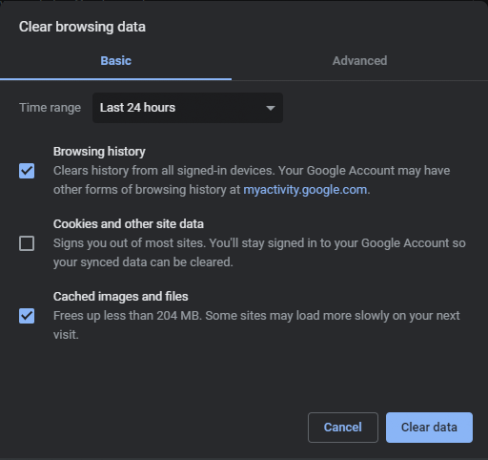
Dacă utilizați alt browser, urmați ghidul nostru despre cum să ștergeți manual și automat istoricul browserului Cum să ștergeți manual și automat istoricul browseruluiSite-urile web pe care le vizitați lasă urme pe computer. Vă arătăm cum să vă ștergeți istoricul de navigare în Firefox, Chrome, Edge și Internet Explorer. Citeste mai mult .
Utilizați navigarea privată în viitor
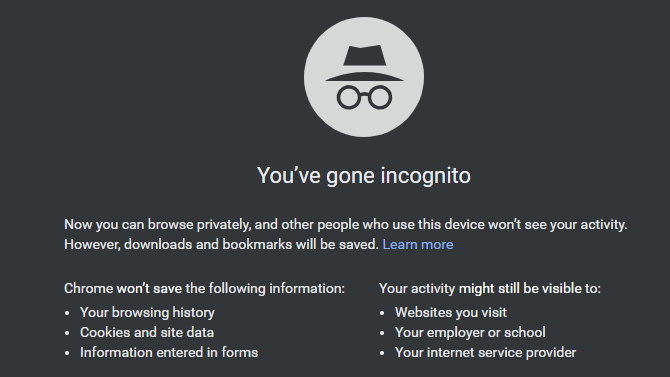
Deși este destul de ușor să ștergi căutările anterioare, probabil că nu vrei să fii nevoit să faci asta tot timpul. În acest scop, ar trebui să utilizați modul privat (sau incognito) al browserului dvs., astfel încât să nu salveze acest istoric în primul rând.
În Chrome, deschideți Meniul în dreapta sus și alegeți Nouă fereastră incognito (sau apăsați Ctrl + Shift + N) pentru a deschide o nouă fereastră privată. Urma ghidul nostru de utilizare a navigării private Cum să activați navigarea privată în browserDoriți să păstrați secretă activitatea dvs. online? Cea mai bună opțiune este Navigarea privată, așa că iată cum să o activați în orice browser. Citeste mai mult pentru a vedea cum funcționează în alte browsere.
Browserul dvs. nu înregistrează nimic din ceea ce faceți într-o fereastră incognito. Deoarece nu sunteți conectat la niciun cont, puteți utiliza Google fără ca acesta să înregistreze ceea ce căutați. Și browserul nu va salva nicio intrare în istoric pentru acea sesiune.
Desigur, nu ești invizibil în navigarea privată. Site-urile web pot urmări în continuare ceea ce faceți și vă pot accesa locația. Dar atunci când doriți doar să evitați să legați câteva căutări Google la contul dvs. și la istoricul browserului, este destul de util.
Luați în considerare trecerea la DuckDuckGo pentru căutări
Dacă nu doriți să utilizați o fereastră privată în mod regulat sau nu vă place ideea ca Google să înregistreze tot ceea ce căutați, ar trebui să luați în considerare utilizarea unui motor de căutare alternativ.
DuckDuckGo este iubit pentru poziția sa față de intimitate. Nu urmărește ceea ce căutați și oferă în continuare rezultate de calitate. Ne-am uitat cum se compară DuckDuckGo cu Google DuckDuckGo vs. Google: Cel mai bun motor de căutare pentru tineDuckDuckGo este motorul de căutare axat pe confidențialitate pe care l-ați căutat. Dar cum rezistă caracteristicile sale față de Căutarea Google? Citeste mai mult dacă doriți mai multe informații despre ceea ce oferă.
Desigur, nu trebuie să-l folosiți pentru fiecare căutare. Dar există anumite tipuri de informații pe care probabil le căutați, cum ar fi sfaturi personale și probleme medicale, pe care probabil le-ați prefera să nu le împărtășiți cu Google.
Ștergeți toate căutările anterioare și continuați
Acum știi cum să ștergi căutările recente din Google, astfel încât acestea să nu apară nicăieri conectate la tine. Odată ce le-ați șters din activitatea dvs. Google și din istoricul browserului, efectiv nu mai există. Utilizați aceste proceduri după cum este necesar.
Dacă sunteți îngrijorat de acoperirea Google, aflați modul în care reCPATCHA de la Google vă captează informațiile private. Vezi de asemenea alte moduri în care Google vă poate urmări și cum să le oprească 8 moduri în care Google vă poate urmări și cum să îl opriți sau să îl vizualizațiVă faceți griji că Google știe prea multe despre dvs.? Iată ce date colectează despre dvs. și dacă puteți începe să le ștergeți. Citeste mai mult .
Ben este editor adjunct și manager de posturi sponsorizate la MakeUseOf. El deține un B.S. în Computer Information Systems de la Grove City College, unde a absolvit Cum Laude și cu mențiunea specializării. Îi place să-i ajute pe alții și este pasionat de jocurile video ca mediu.

